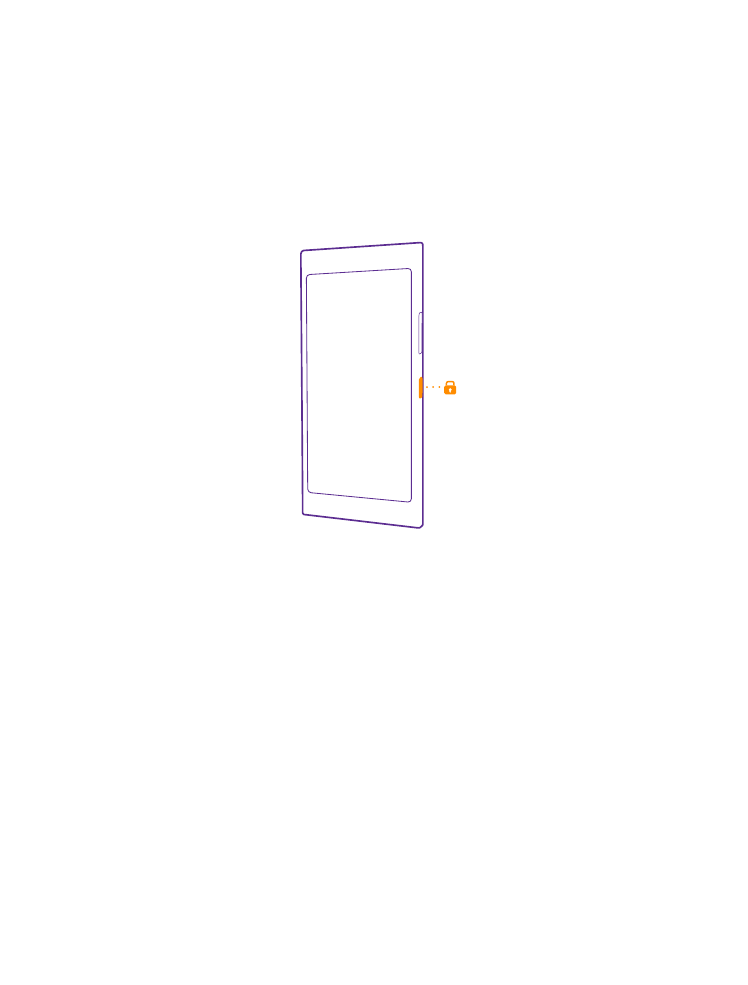
Taustiņu un ekrāna bloķēšana
Lai izvairītos no nejauša zvana veikšanas, kad tālrunis ir ievietots kabatā vai somā, varat iestatīt
taustiņu un ekrāna automātisku bloķēšanu.
Nospiediet ieslēgšanas/izslēgšanas taustiņu.
Taustiņu un ekrāna atbloķēšana
Nospiediet ieslēgšanas/izslēgšanas taustiņu un velciet bloķēšanas ekrānu uz augšu.
© 2015 Microsoft Mobile. Visas tiesības aizsargātas.
6
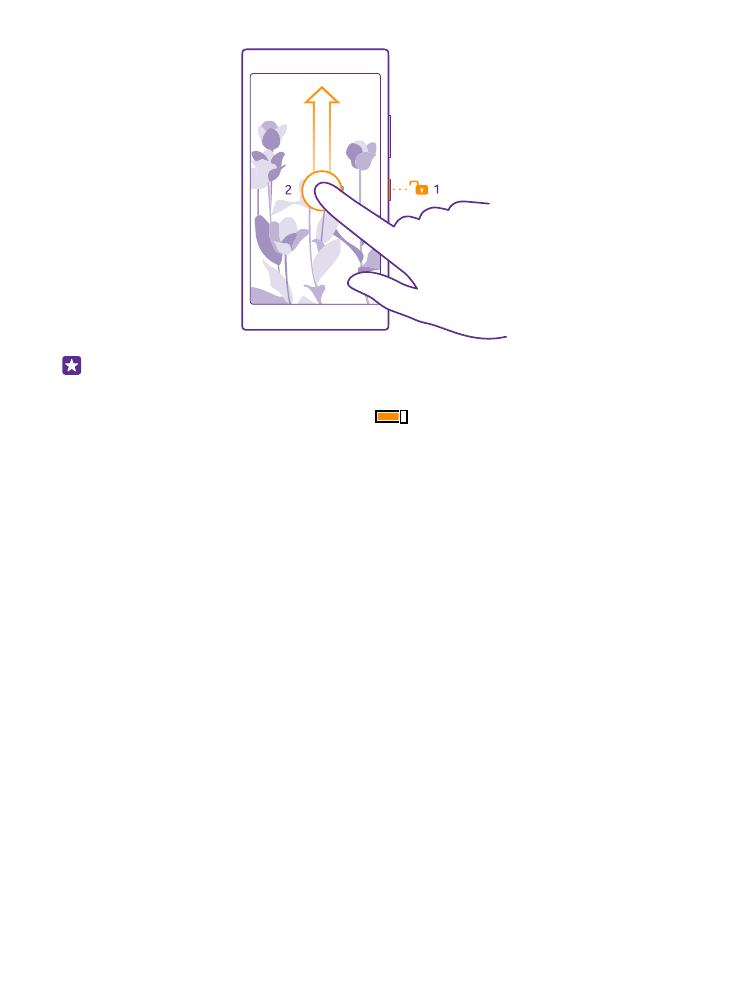
Padoms. Tā vietā, lai spiestu ieslēgšanas/izslēgšanas taustiņu, varat arī divreiz pieskarties
ekrānam, ja ir ieslēgts dubultskāriens. Lai ieslēgtu divu pieskārienu funkciju, sākuma
ekrānā pārvelciet no augšas uz leju, pieskarieties pie VISI IESTATĪJUMI > pieskārieni
un pārslēdziet Aktivizēšana uz Ieslēgts
. Ne visos tālruņos tiek atbalstīts
dubultskāriens ekrāna aktivizēšanai. Pieejamību skatiet vietnē www.microsoft.com/
mobile/support/wpfeatures.
Taustiņu un ekrāna automātiskas bloķēšanas iestatīšana
Sākuma ekrānā pārvelciet no ekrāna augšas uz leju, pieskarieties VISI IESTATĪJUMI >
bloķēšanas ekrāns > Ekrāns izslēdzas pēc un atlasiet laika intervālu, pēc kura taustiņi un
ekrāns tiek automātiski bloķēti.